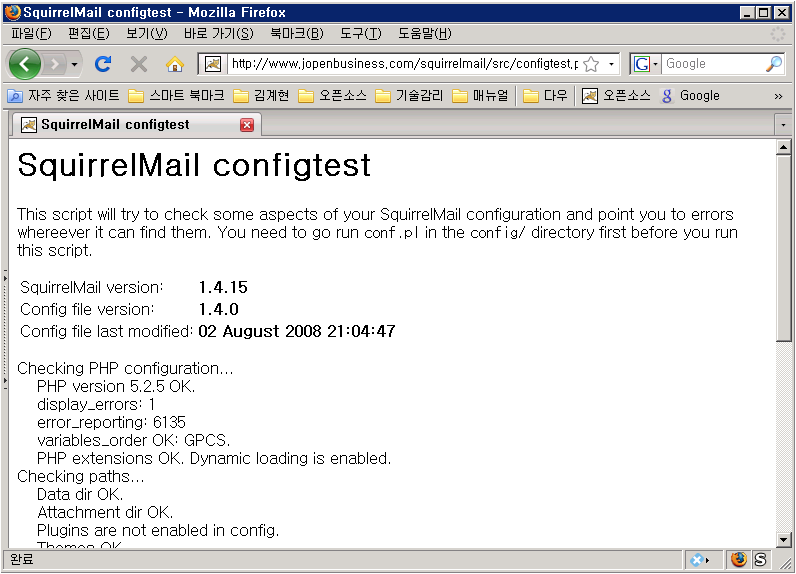- 설치 가이드
- 설치전 사전 준비 사항
- SquirrelMail 설치
- 사용자 가이드
- 관리자 가이드
- 참고 문헌
유명한 웹메일 Client인 SquirrelMail을 정리한다.
홈페이지 : http://www.squirrelmail.org/, http://sourceforge.net/projects/squirrelmail/
라이센스 : GNU General Public License (GPL)
플랫폼 : OS Independent (Written in an interpreted language)
설치 가이드
아래 설치 가이드는 Windows Server 2003을 기준으로 작성한 것 입니다. 설치 환경이 틀릴 경우에는 별도의 주석을 달아 주세요.
설치전 사전 준비 사항
{{wamp 준비}}
[hMail Server 4.4.1](hMail Server 4.4.1.md) 설치
Windows용 ActivePerl 5.10.0.1003 설치
SquirrelMail 설치
{{Apache 접속 설정|squirrelmail}}
SquirrelMail 파일(squirrelmail-1.4.15.zip)을 다운로드 한 후 압축을 풀어 "d:/www/squirrelmail"에 복사한다.
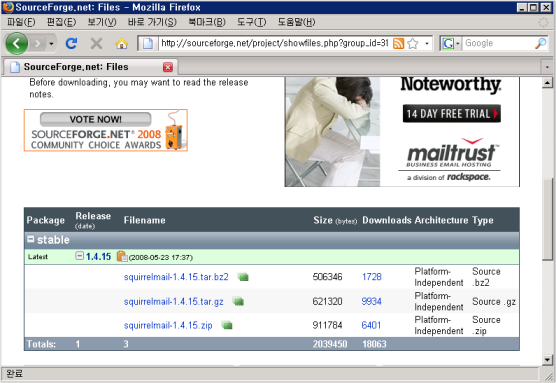
SquirrelMail에서 메일과 첨부파일을 저장할 폴더를 생성한다.
d:/OpenBiz/32_application_data에 메일을 저장할 squirrelmail 폴더를 생성한다.
d:/OpenBiz/32_application_data에 첨부파일을 저장할 squirrelmailAttach 폴더를 생성한다.
도스창에서 $SquirrelMail_HOME/config/conf.pl을 실행하여 아래와 같이 환경을 설정한다.
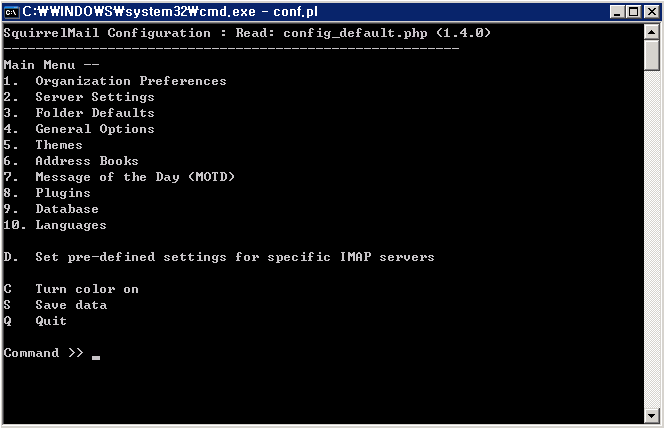
"D"를 선택하여 디폴트 값을 설정한다.
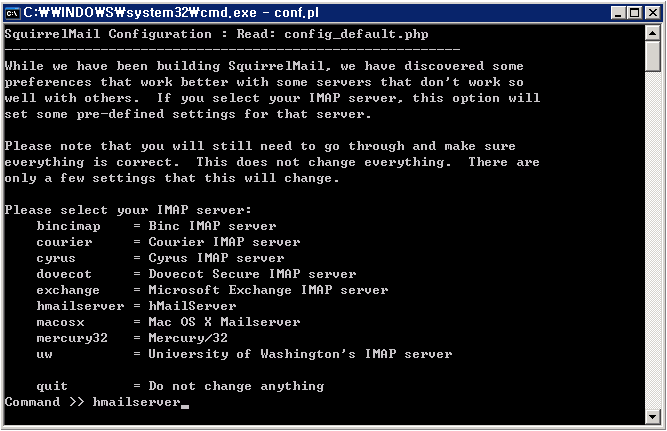
"hmailserver"를 입력하여 미리 정의된 디폴트 설정을 한다.
디폴트 설정을 확인하고 엔터를 입력한다.
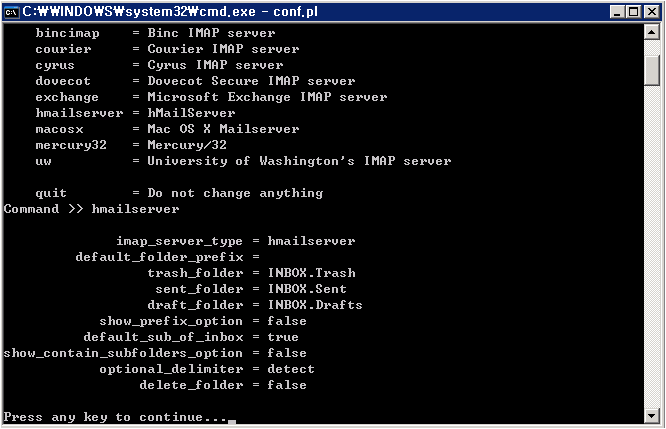
"1"을 선택하여 Organization Preferences를 설정한다.
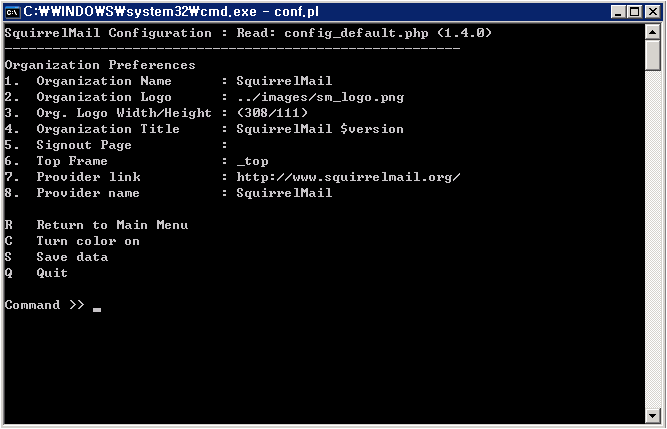
"2"를 선택하여 Server Settings를 설정한다.
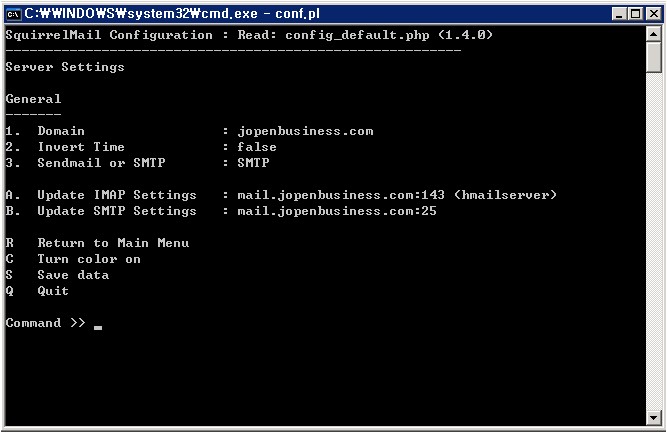
Domain : jopenbusiness.com
Update IMAP Settings : mail.jopenbusiness.com:143 (hmailserver)
Update SMTP Settings : mail.jopenbusiness.com:25
"3"을 선택하여 Folder Defaults를 설정한다.
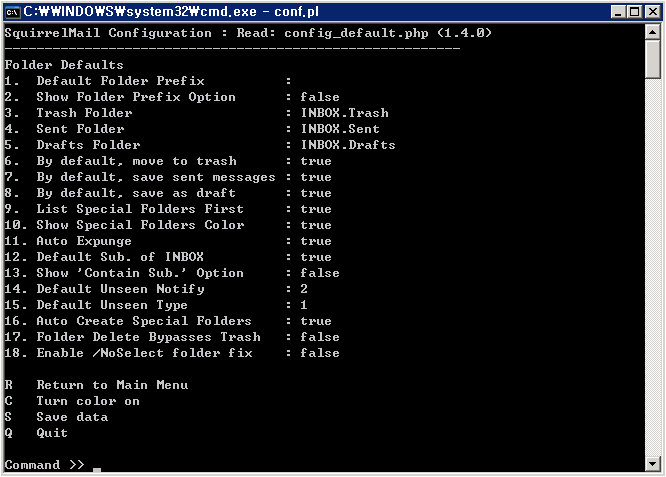
"4"를 선택하여 General Options을 설정한다.
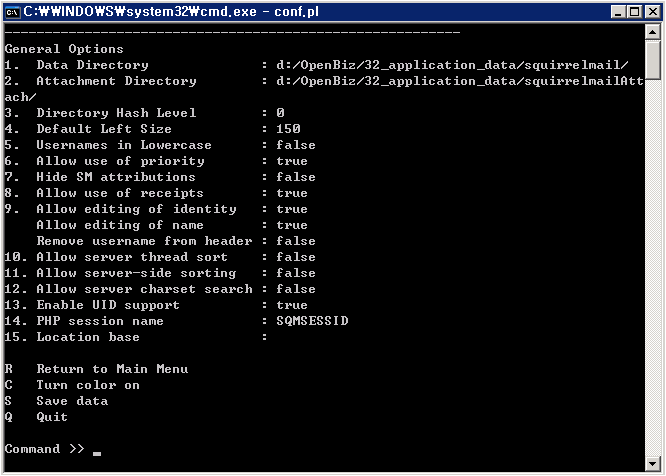
Data Directory : d:/OpenBiz/32_application_data/squirrelmail/
Attachment Directory : d:/OpenBiz/32_application_data/squirrelmailAttach/
"5"를 선택하여 Themes를 설정한다.
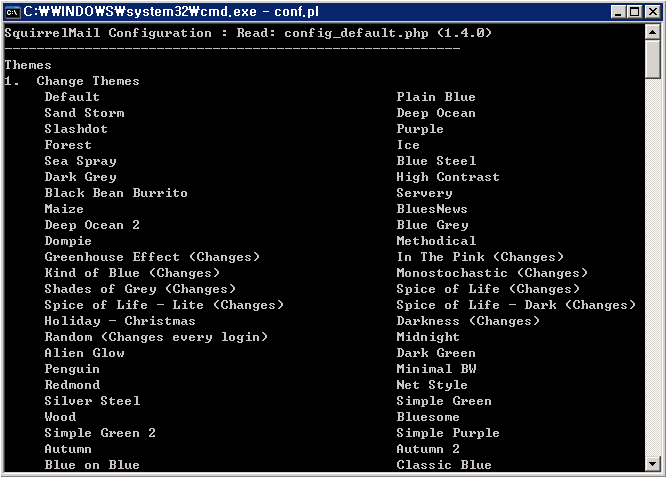
"6"을 선택하여 Address Books을 설정한다.
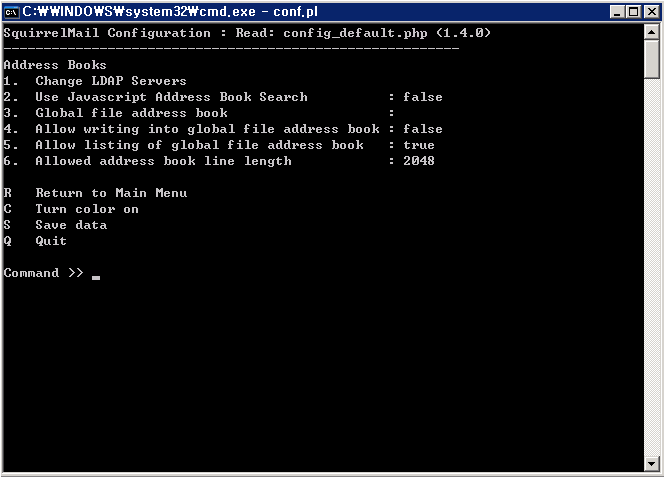
"7"을 선택하여 Message of the Day(MOTD)를 설정한다.
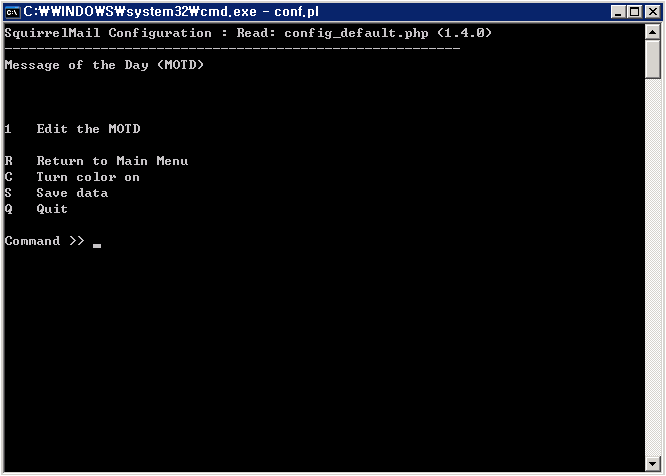
"8"을 선택하여 Plugins을 설정한다.
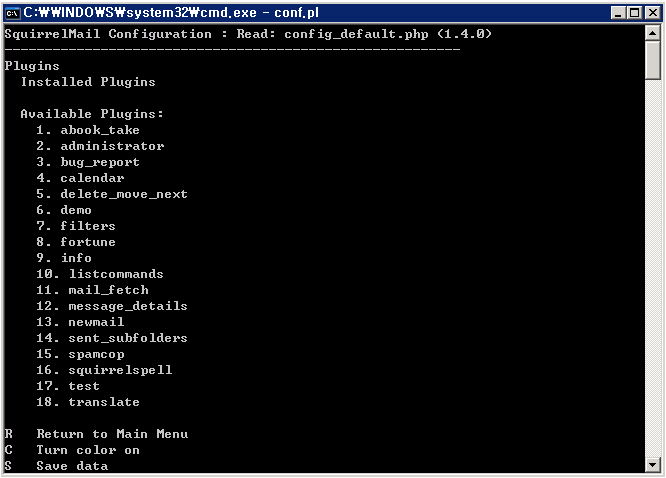
"9"를 선택하여 Database를 설정한다.
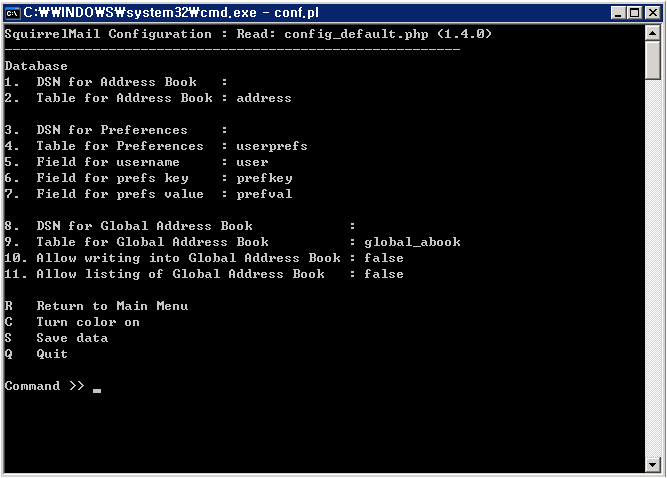
"10"을 선택하여 Languages를 선택한다.
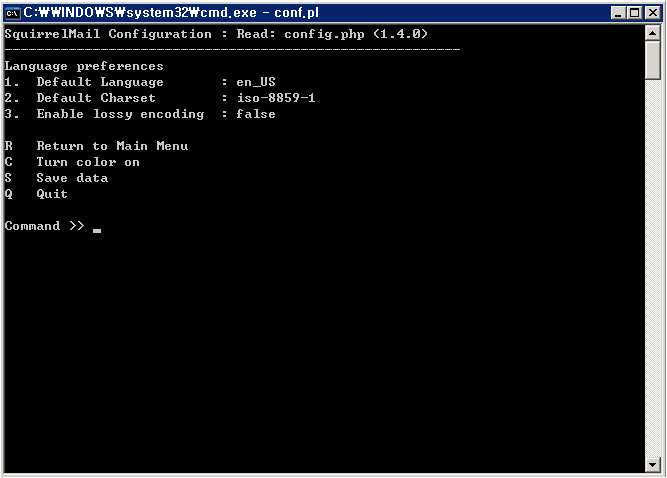
"s"를 선택하여 수정된 사항을 저장한다.
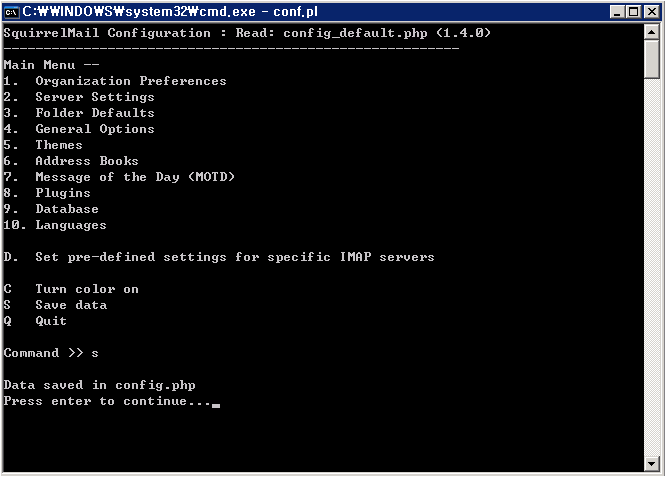
http://localhost/squirrelmail/src/configtest.php을 실행하여 설정을 확인한다.